את המדריך להוספת כותרות במסמך וורד אחלק לשני נושאים מרכזיים:
- הוספת כותרת נגישה בתיוג מתאים בהתאם למידע המופיע בה ולמיקום שלה בעמוד.
- שינוי העיצוב (סגנון) של הכותרת שתייגנו כדי שנוכל לשמור על אחידות ונראות המסמך לאורך כל הכותרות שתויגו בו.
לפני שאני מתחיל להסביר לכם איך מוסיפים כותרת בצורה נגישה, חשוב לי להבהיר מה הכוונה שלי בתיוג, תיוג כותרת ומדוע זה כל כך חשוב לאנשים עם מוגבלות ובכלל.
כל כותרת שאנחנו משתמשים במסגרת מסמך חייבת "לקבל" תיוג מתאים שבאמצעותו אדם עם מוגבלות יוכל לנווט במסמך בצורה קלה ומהירה תוך כדי מציאת התוכן המתאים ביותר עבורו. משתמש עם מוגבלות המסתייע בקורא מסך או המנווט באמצעות המקלדת, מדלג במסמך בין כותרת לכותרת על ידי לחיצה על המקש H המאפשר לו לראות מהי הכותרת הבאה בתור. רק לצורך הבנה שלכם, ברגע שהוא מגיע לכותרת הקורא מסך משמיע לו שמדובר בכותרת ומהי הרמה שאותה כותרת מתויגת, לדוגמה כותרת ראשית הוא ישמיע לו "כותרת אחת", כותרת המתויגת ככותרת משנה המתויגת H2 הוא ישמיע לו "כותרת שתיים" וכן הלאה.
מהם הכללים שיש לשמור בעת תיוג כותרות וכיצד מוסיפים כותרת במסמך וורד.
הכותרות הנפוצות ביותר במסמכים סטנדרטים הן:
- כותרת H1 שהיא הכותרת הראשית והמרכזית ביותר בעמוד.
- כותרת H2 שהיא הכותרת המשנית שרוב מטרתה לפתוח פסקה או נושא חדש הנמצא בהיררכיה מתאימה לכותרת הראשונה.
- כותרת H3 שהיא כותרת משנה בפסקה שבה מופיעה כותרת H2 והקשר שלה הוא די יישיר למידע המופיע באותה כותרת (בכותרת H2).
במסמכים ארוכים יותר ישנו שימוש גם בכותרות ברמת תיוג נמוכה יותר כגון H4 ו- H5 אך הכלל הוא דיי זהה, תמיד חשוב לזכור מהי הכותרות שבאה מעליה והאם הקשר ביניהן הוא קשר ישיר (זאת אומרת המידע שמופיע אחריה אכן משלים / קשור למידע שמופיע בה).
במידה ואין קשר ישיר בין הכותרות כנראה שהכותרת צריכה להיות מתויגת ברמה אחת גבוהה יותר.
הכללים להוספה ותיוג כותרת במסמך וורד
להלן רשימת כללים שאני חושב שהם החשובים והעיקריים בעת הוספת כותרת במסגרת מסמך וורד:
- בכל מסמך חייבת להיות כותרת H1 (כותרת ראשונה) שהיא הכותרת המרכזית הכוללת את המידע המופיע במסמך בצורה בולטת וברורה. הכותרת H1 תמיד תהיה בראש העמוד הראשון שבמסמך ככה שמשתמש עם מוגבלות ישר יגיע אליה בעת הצגת המסמך.
- בכל מסמך שבו אנו מוסיפים כותרות ברמות מסוימות, הן חייבות להיות מתויגות בהתאם למיקום בעמוד ולמידע המופיע בהן. אין להשתמש בכותרות שאינן מתויגות בהתאם או בכותרות שרק שינינו את העיצוב או הנראות שלהן כדי להבדילם משאר התוכן באתר.
- יש להוסיף כותרת במסמך בצורה מחושבת ושקולה מכיוון שישנה השפעה משמעותית על ניווט במסמך, קריאה שלו ובעת הכנת תוכן עניינים מתאים (בעת הוספת תוכן עניינים הוא ישר מסדר את התוכן בהתאם למבנה הכותרות ולתיוג שלהן במסמך).
- ההיררכיה בכותרות תמיד צריכה להישמר והסדר של התיוג שלהן חייב להתבצע בצורה מסודרת. אין לדלג על כותרות, להוסיף כותרת ללא צורך (רק בגלל שהעיצוב שלהן מתאים לנו במסמך) וכן הלאה.
איך מוסיפים כותרת במסמך?
הוספה ותיוג של כותרות הינו תהליך פשוט ומהיר שאינו מצריך ידע טכני כלל.
בסרגל העליון תחת קטגוריית "בית" בתוכנת הוורד ישנו חלק מרכזי שכולל מספר אפשרויות תיוג של המידע. ביניהן כותרת 1, כותרת 2, מידע רגיל וכן הלאה.
כל שעליכם לעשות זה לסמן את התוכן שאות תרצו לתייג ככותרת, לבחור את התיוג המתאים עבורו ופשוט ללחוץ עליו.
להלן צילום מסך להמחשה כיצד ניתן לתייג כותרות בצורה פשוטה במסגרת מסמך וורד.
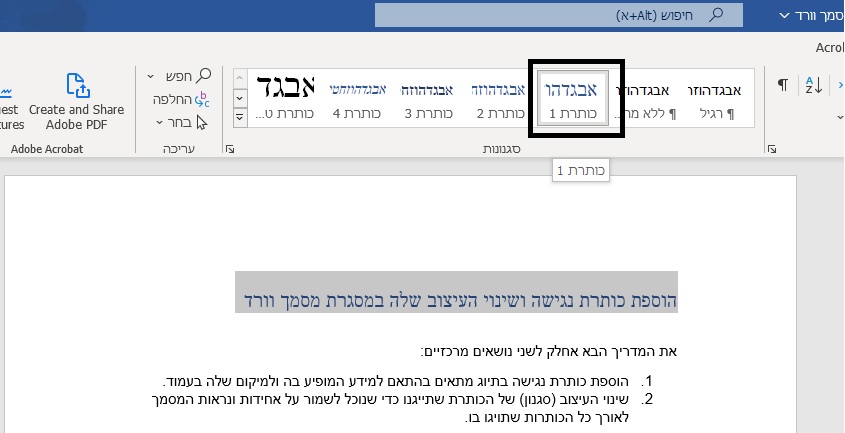
שינוי העיצוב (הסגנון) של הכותרות
כפי שהבטחתי, הנושא השני שאדבר עליו במסגרת המדריך זה כיצד ניתן לשנות את העיצוב/הנראות של הכותרות כדי שהיא תתאים למסמך שלנו וכדי שנוכל ליצור אחידות בנראות של כל הכותרות הקיימות במסמך.
אני תמיד ממליץ להגדיר את הכותרות כבר בשלב הראשון שאנו יוצרים את המסמך. ברגע שנגדיר את הכותרות כבר בתחילת הדרך נוכל לדעת שכל הכותרות שנתייג ונוסיף במסגרת המסמך יראו זהה וככה תשמר לנו נראות אחידה במסגרת המסמך.
איך עושים זאת? האמת גם זה דיי פשוט.
אחלק את התהליך שינוי העיצוב של הכותרות לשלושה שלבים עיקריים:
שלב ראשון: יש ללחוץ כפתור ימיני על הכותרות שאותה נרצה לעצב ולאחר מכן יש ללחוץ על האפשרות "שינוי" המופיעה בתפריט הנפתח
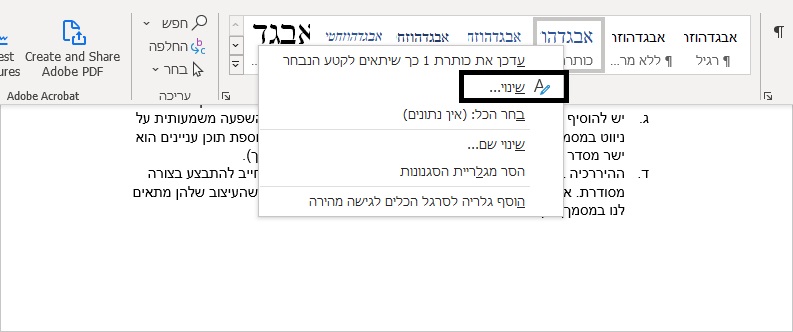
שלב שני: בחירת סוג הפונט, הצבע שלו, הגודל שלו וכל הפרמטרים שנרצה לשייך לאותה רמת כותרות. לאחר מכן יש ללחוץ על הכפתור אישור כדי שהמידע אכן ישמר ויוטמע במסמך.
שימו לב שכל כותרות שנתייג באותה רמה תקבל את העיצוב הזה במדויק, כלומר ככה תוכלו ליצור עיצוב אחיד לכל הכותרות באותה רמה המופיעות במסמך.
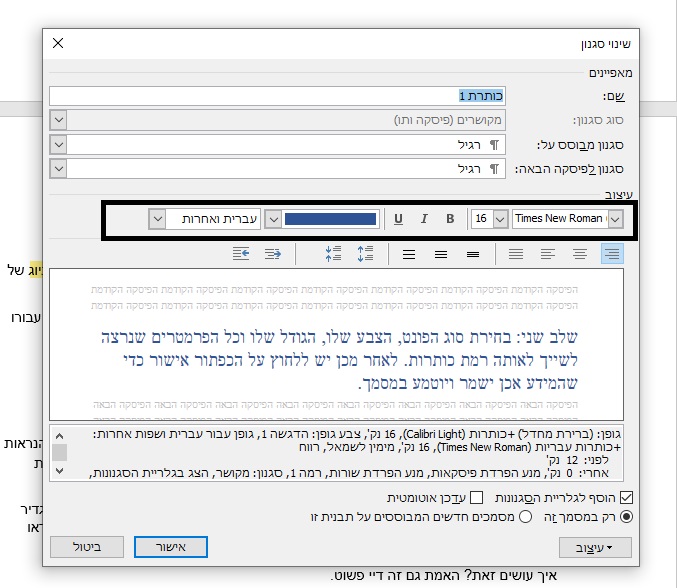
שלב שלישי: בחירת כל הכותרות שאותן תרצו לתייג ולעצב בצורה אחידה ולחיצה על האפשרות הקיימת בחלקו המרכזי של סרגל הכלים (כפי שניתן לראות בנושא הקודם שהתייחסנו לגבי הוספת כותרת במסגרת מסמך וורד).
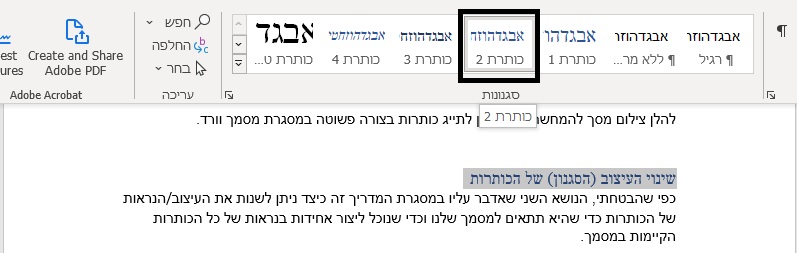
האם ניתן לעצב את הכותרות הקיימות כבר במסמך ישן ולא רק במסמך חדש שאנחנו יוצרים?
כמובן שכן, השלבים שהזכרתי מעלה תקפים גם למסמך חדש וגם למסמך ישן.
שימו לב שבמסמכים ישנים אתם תצטרכו לעבור על כל הכותרות שתרצו לתייג ברמה מתאימה, לסמן אותם ולתייג אותם תוך כדי לחיצה על האפשרות המתאימה. במסמך ישנים אני תמיד ממליץ לעבור על כל המסמך, לראות מהן הכותרות המופיעות בו ולהבין האם התיוג מתאים לאותה כותרות ואם לא לשנות אותו בהתאם למידע המופיע בה.
